So unterstützt das ZIM das mobile Arbeiten!
Achtung
Folgende Dienste stehen noch nicht wieder zur Verfügung:
-
Virtuelle Desktops für Studierende auf privaten Endgeräten

E-Learning - Lehrbetrieb auch unabhängig von Präsenzveranstaltungen
Das ZIM sowie weitere Akteure der E-Learning-Allianz bieten zahlreiche Services, um den Lehrbetrieb auch unabhängig von Präsenzveranstaltungen zu gestalten und durchzuführen. Durch den Einsatz digitaler Medien, Werkzeuge und Plattformen können Lehrende den Studiereden einen orts- und zeitunabhängigen Zugang zu ihren Lerninhalten ermöglichen und neue Kommunikationskanäle zur Verfügung stellen. Von der Bereitstellung von Dokumenten über die Vorlesungsaufzeichnung bis hin zu Möglichkeiten des kollaborativen Arbeitens können E-Learning-Formate individuell auf die eigene Lehre angepasst werden.
Weitere Informationen über den Einsatz von E-Learning sowie einen Überblick über die verschiedenen Szenarien, Werkzeuge und Services finden Sie hier: https://www.uni-due.de/e-learning/schnellstart.php
Die Universität unterstützt Sie bei der Umplanung Ihrer Lehrveranstaltungen und hat eine zentrale Hotline eingerichtet, an die Sie sich bei didaktischen, technischen und organisatorischen Fragen wenden können. Die Hotline wird zusammen vom Zentrum für Informations- und Mediendienste (ZIM), der Universitätsbibliothek (UB), dem Zentrum für Lehrerbildung (ZLB) und dem Zentrum für Hochschulqualitätsentwicklung (ZHQE) betrieben und ist täglich (mo-fr) von 9 bis 16 Uhr unter hotline.lehre@uni-due.de erreichbar.
Umfangreiche Informationen der Universität für Lehrende finden Sie hier.

Videokonferenz
Tipps zu Datenschutz-Aspekten im Einsatz von Videokonferenz-Tools und Allgemeine Hinweise zu Videokonferenzen finden Sie hier.
- BigBlueButton
Über die Inhouse-Lösung können Sie unter https://bbb.uni-due.de/ ihre eigenen Räume erstellen, um Konferenzen abzuhalten oder Sie können bestehenden Konferenzen über einen praktischen Kurzlink beitreten. BBB bietet eine Schnittstelle zu Moodle, sodass Sie direkt aus Moodle heraus Video-Konferenzen über BBB starten können.
BigBlueButton für die Gremienarbeit:
Um die virtuelle Gremienarbeit an der UDE zu unterstützen, wurde eine separate BigBlueButton-Instanz ausgerollt.
Weitere Informationen zu BigBlueButton finden Sie hier.
- Videokonferenz über Zoom
Zoom ist ein Tool, mit dem Videokonferenzen und digitale Meetings mit bis zu 300 Teilnehmer/innen durchgeführt werden können. Darüber können auch Bildschirmfreigaben z.B. für Präsentationen erfolgen. Alle Angehörigen der Universität Duisburg-Essen können sich mit Ihrer Unikennung unter uni-due.zoom.us anmelden und an einer Videokonferenz teilnehmen oder selber ein Meeting planen/starten. Dabei werden nur anonymisierte Daten an ZOOM übertragen.
Zoom on Premise:
Für Mitarbeitende der Verwaltung steht auch eine ZOOM on Premise Lösung zur Verfügung. Damit finden Sitzungen auf einem betriebsinternen Server statt, einzig Metadaten werden noch an Zoom gesendet.
Weitere Informationen zu Zoom finden Sie hier.
- Videokonferenz über DFNconf (Pexip)
Alle Angehörigen der Universität Duisburg-Essen können sich mit Ihrer Unikennung beim neuen Videokonferenzdienst des DFN einloggen und selber einen Meetingraum einrichten. Zu diesem Meetingraum können Sie dann andere Teilnehmer/innen (max. 23 Personen) einladen, ohne dass diese ein eigenes Videokonferenztool benötigen. Informationen dazu finden Sie in diesem Flyer[PDF].
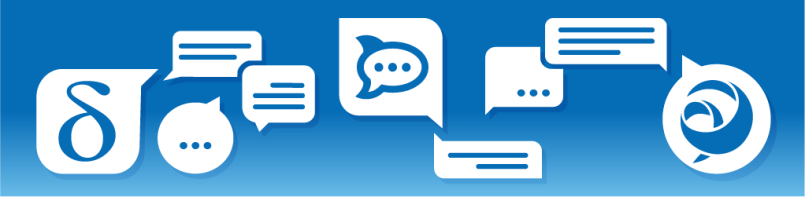
Messenger-Dienste
- Rocket.Chat (Chat-Server der UDE)
Mit Rocket.Chat bietet das ZIM einen webbasierten, persistenten Messaging-Dienst mit Fokus auf Gruppenkommunikation an. Alle Mitglieder der Universität, die eine Unikennung besitzen, können sich somit über eine einfache, intuitive Plattform austauschen.
Zudem stehen Desktop-Apps für Windows, MacOS und Linux, sowie Apps für iOS und Android bereit.
Weitere Informationen, Tipps und Hilfe finden Sie hier.

Weitere Dienste
- virtuelle Desktops für Studierende
Studierende können die aus den öffentlichen PC-Pools bekannten virtuellen Desktops mit einem umfangreichen Softwareangebot auch auf ihren privaten Endgeräten nutzen.
Informationen, wie man diesen virtuellen Desktop nutzen kann, finden Sie hier.
- VPN
Mit Hilfe eines Zugangs über VPN (Virtual Private Network), mit dem Sie einen Tunnel zum Netz der Universität aufbauen, läuft ihr gesamter Datenverkehr über eine verschlüsselte Verbindung über unseren VPN-Server.
Als Mitarbeiter/in der Zentralverwaltung nutzen Sie den VPN-Zugang der Verwaltung.
Für alle anderen Mitarbeiter/innen steht der VPN-Zugang des ZIM zur Verfügung. Es stehen ausreichend Verbindungen zur Verfügung, deren Anzahl im Bedarfsfall auch schnell erweitert werden kann.
- OWA
Bis auf wenige Ausnahmen liegen alle E-Mail Konten von Mitarbeiter/innen auf dem Groupware-System Microsoft Exchange. Der einfachste Weg, die E-Mails zu bearbeiten, ist das Webmail-Interface OWA. Hier brauchen Sie nichts zu konfigurieren, sondern geben einfach auf der Startseite Ihre Unikennung und das Passwort ein. Sie können auf alle Groupware Funktionen (also z.B. Kalender, Aufgaben) direkt über Ihren Browser zugreifen, ohne Software installieren zu müssen. Sie können dort auch Konfigurationen vornehmen. Anleitungen dazu finden Sie hier.
- Webmailer
Sie können Ihre E-Mails alternativ auch in diesem Webinterface bearbeiten. Hier brauchen Sie nichts zu konfigurieren, sondern geben einfach auf der Startseite Ihre Unikennung und das Passwort ein. Anleitungen dazu finden Sie hier.
- Sciebo
Nutzen Sie den NRW-weiten Cloud-Speicherdienst für Forschung, Studium und Lehre. Sciebo ermöglicht die automatische Synchronisation von Daten mit verschiedenen Endgeräten („Sync“) und die gemeinsame Arbeit an Dokumenten („Share“). Dazu können Sie auf Ihre Daten jederzeit mit allen Ihren Geräten über eine App bzw. einen Desktop-Client oder über ein Webinterface zugreifen. Sie können einzelne Dateien oder ganze Ordner mit anderen Personen teilen.

be greener with ZIM
-
Unter dem Namen „be greener with ZIM“ geht eine Übersichtsseite des ZIM online, die das Thema Nachhaltigkeit adressiert.
Dazu bietet das ZIM schon viele Dienste an, die eine übergreifende Zusammenarbeit ermöglichen. Und nicht nur für die Mitarbeiterinnen und Mitarbeiter der UDE, auch in der Zusammenarbeit mit Kollegen und Angehörigen anderer Universitäten sind diese hilfreich.
Erreichbar ist das Portal unter:
Hinweise zu Datenschutz-Aspekten im Einsatz von Videokonferenz-Tools und allgemeine Hinweise zu Videokonferenzen
- Unbedingt prüfen: Was sind die Inhalte der Videokonferenz und wie hoch ist der Schutzbedarf?
- Welche Maßnahmen können zum Schutz der Daten getroffen werden?
- Welche Vorkehrungen kann ich am Arbeitsplatz treffen?
- Mitschnitte/Verbreitung
- Nutzen Sie bevorzugt LAN-Verbindungen
- Benutzen Sie ein Headset mit Kopfhörer und Mikrofon
- Alternativen zu Webcams und Headsets
- Flaschenhals Internetverbindung (Quelle: https://www.datenschutzbeauftragter-info.de/videokonferenz-tools-tipps-zur-auswahl-und-verwendung/)
- Dienstvereinbarung zur Telearbeit - Beschäftigte in Technik und Verwaltung
- Dienstvereinbarung zur Telearbeit - wissenschaftlich Beschäftigte in zentralen Betriebseinheiten
- Webschnittstelle zur Arbeitszeiterfassung

